macOS 12 Monterey đã có phiên bản beta cho người dùng trải nghiệm. Tuy nhiên, đây vẫn là phiên bản thử nghiệm, bạn có thể gặp phải các vấn đề như không tương thích với ứng dụng bên thứ ba, lỗi hệ thống, hao pin,… Nếu bạn đang gặp phải những vấn đề này và muốn quay về phiên bản macOS Big Sur ổn định hơn, bài viết này sẽ hướng dẫn chi tiết cách hạ cấp macOS 12 beta xuống macOS Big Sur.
Cách Hạ Cấp macOS 12 Beta Xuống macOS Big Sur
Trước khi tiến hành hạ cấp, bạn cần lưu ý một số điều quan trọng. Hy vọng bạn đã sao lưu dữ liệu trên máy Mac trước khi nâng cấp lên bản beta. Việc sao lưu sẽ giúp bạn khôi phục dữ liệu từ bản sao lưu Time Machine sau khi xóa macOS 12 beta.
Tiếp theo, để hạ cấp macOS 12 beta xuống macOS Big Sur, bạn cần xóa ổ đĩa đã cài đặt bản beta. Nếu bạn cài đặt bản beta trên một phân vùng riêng biệt, bạn chỉ cần xóa phân vùng đó và máy Mac sẽ tự động khởi động vào macOS Big Sur.
Tuy nhiên, nếu bạn đã cài đặt mới macOS 12 beta trên ổ đĩa chính của máy Mac, hãy làm theo hướng dẫn chi tiết dưới đây.
Xóa macOS 12 Monterey Beta
Trước khi xóa macOS 12 beta, bạn nên chuẩn bị sẵn một bộ cài USB có khả năng khởi động cho macOS 11 Big Sur.
Lưu ý rằng hướng dẫn này dành cho những ai đã cài đặt mới macOS 12 beta trực tiếp lên máy Mac. Dưới đây là các bước thực hiện:
1. Nhấp vào biểu tượng Apple ở góc trên bên trái màn hình và chọn Khởi động lại (Restart).
2. Giữ tổ hợp phím Command + R ngay lập tức sau khi máy Mac khởi động lại cho đến khi màn hình Tiện ích macOS (macOS Utilities) xuất hiện.
3. Chọn Startup Security Utility, nhập mật khẩu của bạn và bật tùy chọn “Cho phép khởi động từ phương tiện bên ngoài (Allow booting from external media)“.
Sau đó, khởi động lại máy Mac và quay lại màn hình Tiện ích macOS (macOS Utilities) bằng cách thực hiện lại Bước 2.
1. Trong màn hình Tiện ích macOS (macOS Utilities), chọn Tiện ích Ổ đĩa (Disk Utility), nhấp vào Tiếp tục (Continue) và chọn Ổ đĩa Khởi động (Startup Disk) (thường có tên là Macintosh HD).
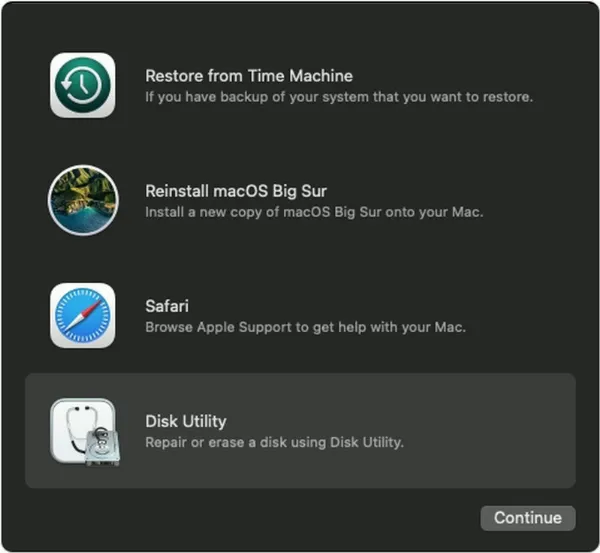 Chọn Ổ đĩa Khởi động trong Disk Utility
Chọn Ổ đĩa Khởi động trong Disk Utility
2. Nhấp vào nút Xóa (Erase) ở đầu cửa sổ và chọn định dạng ổ đĩa. Bạn có thể đặt tên mới cho ổ đĩa hoặc giữ nguyên tên mặc định Macintosh HD. Các máy Mac mới hơn thường sử dụng định dạng APFS, trong khi các máy cũ hơn sử dụng định dạng HFS + (MacOS Journaled).
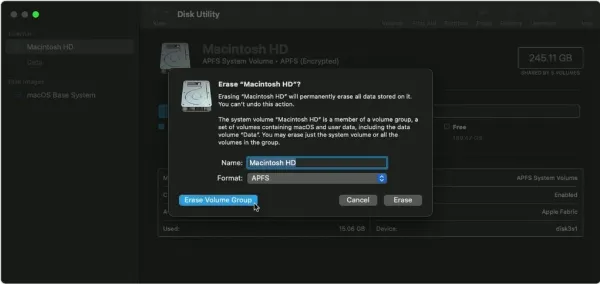 Chọn định dạng và xóa ổ đĩa
Chọn định dạng và xóa ổ đĩa
3. Nhấp vào nút Xóa (Erase) và đợi quá trình xóa ổ đĩa hoàn tất.
Cài Đặt Lại macOS Big Sur
Để cài đặt lại macOS Big Sur, bạn cần sử dụng bộ cài USB có khả năng khởi động đã chuẩn bị ở bước trên. Nếu đã có, hãy làm theo các bước sau:
1. Cắm USB chứa bộ cài macOS Big Sur vào máy Mac, đợi USB khởi động và nhấp vào biểu tượng Apple ở góc trên bên trái màn hình. Đảm bảo máy Mac đã kết nối Internet.
2. Nhấp vào Tắt máy (Shutdown).
3. Nếu bạn đang sử dụng máy Mac dùng chip Apple Silicon (ví dụ: M1), hãy nhấn giữ nút Nguồn cho đến khi cửa sổ Tùy chọn Khởi động (Startup Options) xuất hiện. Trên máy Mac dùng chip Intel, hãy nhấn giữ phím Option ngay sau khi bật máy.
4. Từ menu tiếp theo, chọn ổ đĩa có thể khởi động (bootable drive), chính là USB boot bạn đã tạo.
5. Nhấp vào Tiếp tục (Continue) hoặc nhấn phím Return trên bàn phím.
Quá trình cài đặt macOS Big Sur sẽ bắt đầu tương tự như một bản cập nhật thông thường. Bạn chỉ cần làm theo hướng dẫn trên màn hình, chọn ngôn ngữ, đồng ý với các điều khoản phần mềm, đăng nhập tài khoản iCloud,…
Khôi Phục Dữ Liệu Từ Time Machine
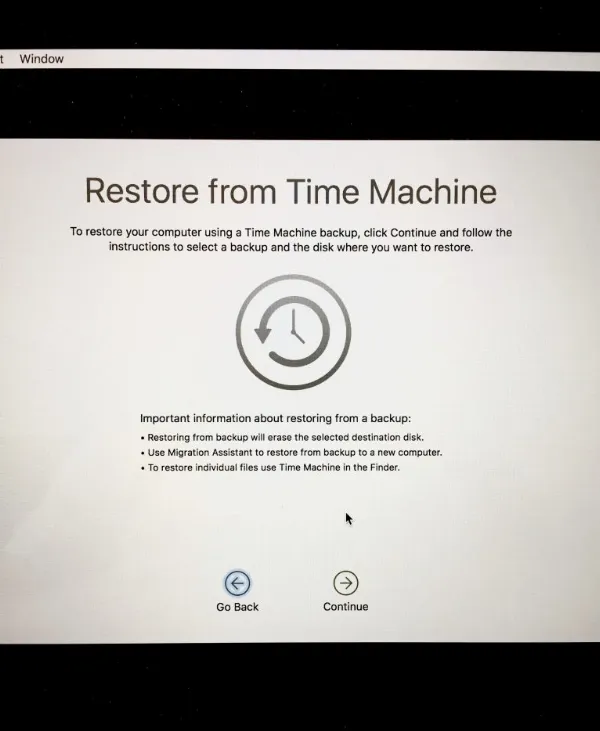 Khôi phục từ Time Machine
Khôi phục từ Time Machine
Nếu bạn đã sao lưu máy Mac bằng Time Machine trước khi cài đặt macOS 12 beta, bạn có thể khôi phục lại dữ liệu từ bản sao lưu Time Machine theo các bước sau:
1. Kết nối ổ cứng chứa bản sao lưu Time Machine với máy Mac và đảm bảo máy Mac đã kết nối Internet.
2. Nhấp vào biểu tượng Apple ở góc trên bên trái màn hình và chọn Khởi động lại (Restart).
3. Nhấn giữ tổ hợp phím Command + R ngay sau khi máy Mac khởi động lại cho đến khi cửa sổ Tiện ích macOS (macOS Utilities) xuất hiện.
4. Chọn Khôi phục từ bản sao lưu Time Machine (Restore from Time Machine Backup) và nhấp vào Tiếp tục (Continue).
5. Nhấp vào Tiếp tục (Continue) một lần nữa để chọn nguồn sao lưu, sau đó nhấp Tiếp tục (Continue).
Đợi quá trình khôi phục hoàn tất, máy Mac của bạn sẽ trở về trạng thái như trước khi cài đặt macOS 12 beta.
Kết Luận
Quá trình hạ cấp từ macOS 12 Monterey beta xuống macOS Big Sur có thể mất khá nhiều thời gian. Vì vậy, tốt nhất bạn nên cài đặt phần mềm beta trên một thiết bị phụ hoặc một phân vùng riêng biệt trên ổ đĩa máy Mac.
Nếu bạn đã cài đặt mới bản beta, bạn sẽ phải xóa ổ đĩa và cài đặt lại macOS Big Sur từ đầu. Lúc này, việc có một bản sao lưu Time Machine là rất quan trọng, giúp bạn khôi phục lại toàn bộ thiết lập và cài đặt trên máy Mac mà không cần phải thực hiện lại từ đầu.
Hy vọng bài viết này đã giúp bạn hạ cấp thành công xuống macOS Big Sur.






































